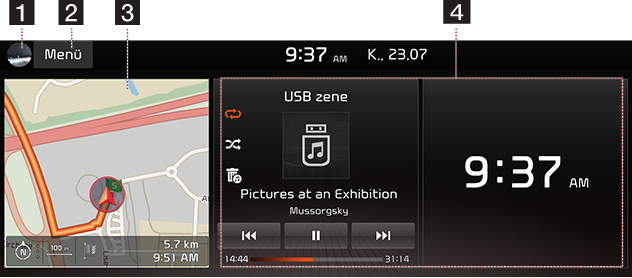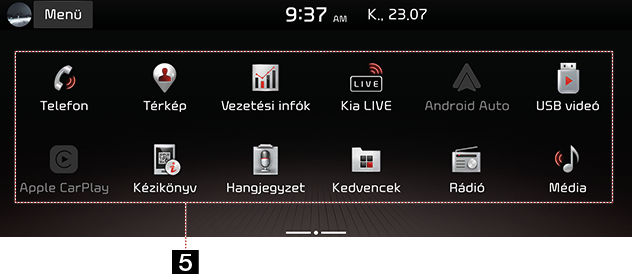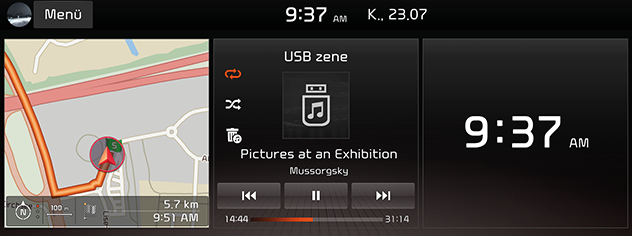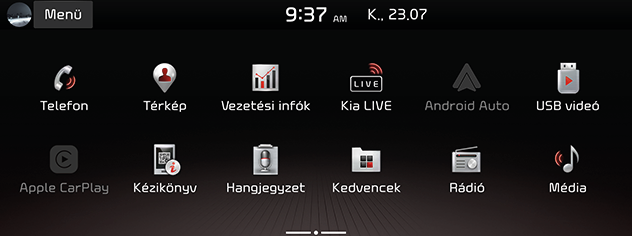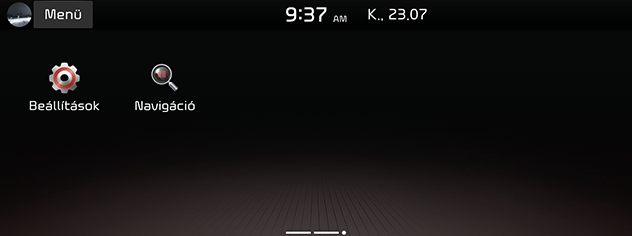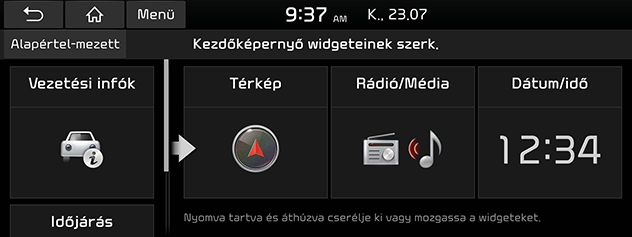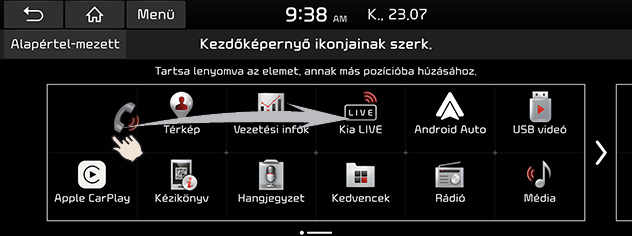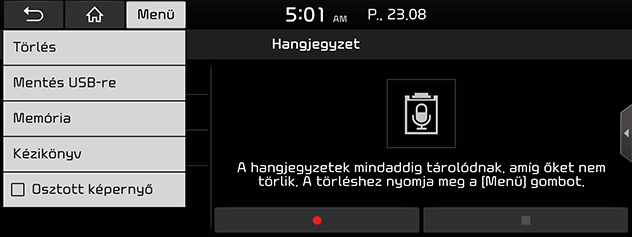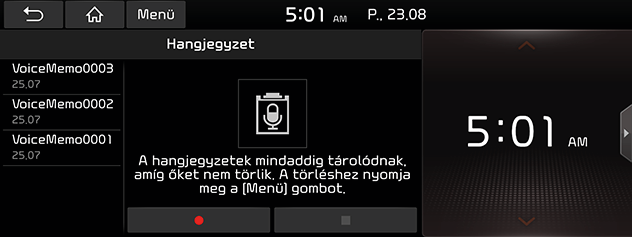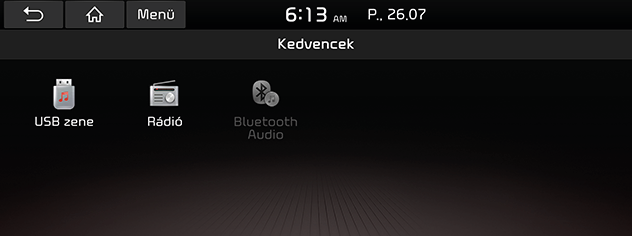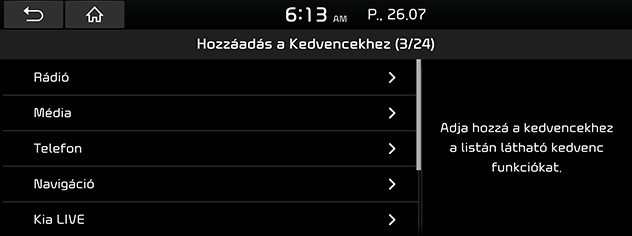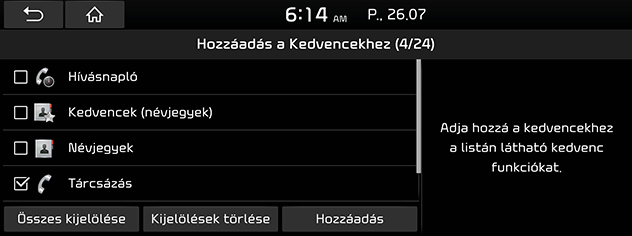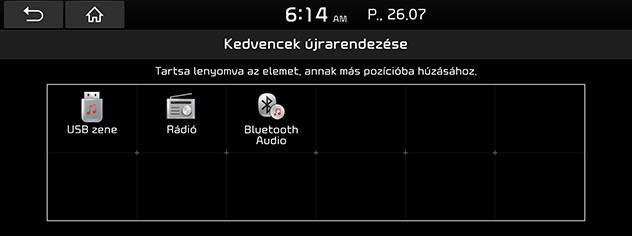Alapvető működés
A rendszer be- és kikapcsolása
A rendszer első elindítása
- Nyomja meg a Motorindító gombot, vagy állítsa a gyújtáskapcsolót „ON” vagy „ACC ON” állásba. A rendszer bekapcsolásakor elindul a betöltési folyamat, majd megjelenik a biztonsági figyelmeztetés képernyője.
|
|
- Nyomja meg a [Jóváhagyás] gombot. Ha módosítani kívánja a rendszer nyelvét, nyomja meg a [Nyelv/Language] gombot.
|
,Megjegyzés |
|
A rendszer bekapcsolása
A rendszer kikapcsolt állapotában nyomja meg a fejegységen a 1 (POWER PUSH vagy PWR) gombot.
|
,Megjegyzés |
|
A rendszer bekapcsolásakor ügyeljen a hangerő-beállításra. A rendszer hirtelen túl nagy hangerővel történő bekapcsolása halláskárosodást okozhat. A rendszer kikapcsolása előtt állítsa a hangerőt megfelelő szintre, vagy állítsa be a kezdeti hangerőt a [Hangbeállítások] menüben. |
A rendszer kikapcsolása
A rendszer bekapcsolt állapotában hosszan nyomja meg a fejegységen a 1 (POWER PUSH vagy PWR) gombot.
Rádió/Média KI
A rádió be- vagy kikapcsolásához nyomja meg 1 a fejegységen található POWER PUSH vagy PWR) gombot, amikor az BE van kapcsolva.
Rádió/Média BE
A rádió/média be- vagy kikapcsolásához nyomja meg 1 a fejegységen található (POWER PUSH vagy PWR) gombot.
A hangerő beállítása
A fejegységen forgassa balra/jobbra a hangerő-beállító gombot (VOL).
|
Mód |
Leírás |
|
Rádió vagy média |
Rádióhallgatás vagy médialejátszás közben forgassa balra/jobbra. |
|
Bluetooth-hívás |
Bluetooth-hívás közben forgassa balra/jobbra. |
|
Bluetooth-csengetés |
Bejövő hívás közben forgassa balra/jobbra. |
|
,Megjegyzés |
|
A rendszer kikapcsoláskor automatikusan eltárolja az aktuális hangerőt. Ha a [Hangbeállítások] menüben nem állítja be a kezdeti hangerőt, akkor a rendszer minden bekapcsolásakor az eltárolt hangerővel indul. |
A rendszer alaphelyzetbe állítása
A fejegység funkciói minden modell esetében változhatnak. További részleteket a mellékelt könnyen átlátható kézikönyvben talál.
Ezzel a funkcióval váratlan hiba vagy probléma esetén alaphelyzetbe állíthatja a rendszert. Nyomja meg a „RESET” gombot. (A rendszer alaphelyzetbe állításához gémkapocs vagy gombostű használata ajánlott.)
A Kezdőképernyő képernyő elrendezése
Az egyes elrendezések részletes menüjét a felhasználó módosíthatja.
A beállítható elemek a modelltől és a specifikációktól függően eltérhetnek.
|
|
|
|
1Felhasználói profil (ha biztosított)
Belép a [Felhasználói profil beállításai] menübe a felhasználó módosításához.
2 Menü
A [Widgetek szerkesztése], a [Kezdőképernyő ikonjainak szerk.] vagy a [Online kézikönyv] szerkesztése.
3 Navigációs minialkalmazás
- Gyors áttekintést ad a navigációs térképről és az útvonalképernyőről.
- Nyomjon meg egy területet egy minialkalmazáson, a navigációs képernyőre való lépéshez.
4 Kezdőlap minialkalmazásai
- A kívánt minialkalmazást a Minialkalmazás menüben szerkesztheti.
- A kívánt kisalkalmazást megnyomva lépjen a megfelelő képernyőre.
5 Minden menü
Lapozza a KEZDŐKÉPERNYŐT oldal irányba a rendszer menü összes eleméért.
- [EV] (Csak elektromos járművek esetén): az [EV] (Elektromos Jármű) menüre lép.
- [UVO] (Ha van felszerelve): az [UVO] menüre lép.
- [Kia LIVE]: a [Kia LIVE] menüre lép.
- [Apple CarPlay]: az [Apple CarPlay] funkciót futtatja.
- [Rádió]: az utoljára játszott rádió módra vált.
- [Hangérzékelő hangulat] (Ha van felszerelve): a [Hangérzékelő hangulat] menübe lép.
- [USB videó]: az utolsó lejátszott USB videó módra vált.
- [Telefon]: a Bluetooth kihangosító- és hangfunkciót működteti.
- [Vezetési információk]: a [Vezetési információk] menüre lép.
- [Android Auto]: az [Android Auto] funkciót indítja el.
- [Média]: az utoljára játszott média módra vált.
- [Térkép]: az aktuális pozíció térképképernyőjét jeleníti meg.
- [Navigáció]: a [Navigáció] menüre lép.
- [Kedvencek]: a [Kedvencek] menüre lép.
- [Beállítások]: a [Beállítások] menüre lép.
- [Hangjegyzet]: a [Hangjegyzet] menüre lép.
- [PHEV] (Csak PHEV járművek): A [PHEV] (Plug in Hybrid Electric Vehicle] (hálózatról tölthető hibrid elektromos jármű)) menüre ugrik.
- [HEV] (Csak HEV járművek): A [HEV] (Hybrid Electric Vehicle] (hibrid elektromos jármű)) menüre ugrik.
- [Online kézikönyv]: a QR-kódoldalra ugrik a funkciók eléréséhez.
Egyes funkciók modelltől, beállítástól és országtól függően eltérhetnek a tényleges terméktől.
- Nyomja meg a képernyőn a [
 ] gombot.
] gombot.
|
|
|
|
|
|
- Nyomja meg a kívánt menüt a Kezdőképernyőn.
- Az ezt követő kezelés a kívánt menü kiválasztásától függ.
Kezdőoldal-widgetek szerkesztése
- Nyomja meg az [Menü] > [Kezdőképernyő widgeteinek szerk.] gombot a kezdőképernyőn.
- Áthúzással cserélheti le vagy helyezheti át a widgeteket.
- Nyomja meg a képernyőn a [
 ] gombot.
] gombot.
|
|
|
|
|
,Megjegyzés |
|
Nyomja meg a [Alapértelmezett] gombot minden kezdőképernyős widget visszaállításához. |
Az Minden menü képernyő szerkesztése
- Válassza ki a [Menü] > [Kezdőképernyő ikonjainak szerk.] pontot.
|
|
- Válassza ki a kívánt menüelemet a listából, majd húzza át a kívánt helyre.
|
|
- Nyomja meg a képernyőn a [
 ] gombot.
] gombot.
|
,Megjegyzés |
|
Kattintson a [Alapértelmezett] gombra az összes fő képernyő ikon visszaállításához. |
Osztott képernyő
Ez a funkció arra használható, hogy beállítsuk képernyő jobb oldalán megjelenítendő tételt a legördülő menü kipipálásával.
- Nyomja meg a [Menü] gombot az almenü képernyőjén.
|
|
- Nyomja meg a [Osztott képernyő] gombot.
|
|
- Kiválaszthatja a kívánt elemet az osztott képernyőn felfelé vagy lefelé történő húzással.
|
,Megjegyzés |
|
A következőképpen tudja beállítani a megosztott képernyőt a beállítani kívánt menühöz: [SETUP] > [Speciális] > [Osztott képernyő]. |
Kedvenc menüelemek hozzáadása vagy törlése a [Kedvencek] menühöz
Ha kedvenc menüelemeit elmenti a [Kedvencek] menübe, azokhoz könnyebben hozzáférhet.
- Nyomja meg az [Kedvencek] gombot a kezdőképernyőn.
- Nyomja meg az [Hozzáadás a Kedvencekhez] gombot.
Ha már hozzáadta a Kedvencek menüelemeit, nyomja meg a [Menü] > [Hozzáadás] lehetőséget.
|
|
- Válasszon egyet a kategóriák közül.
|
|
- Jelölje meg az alkategóriákat.
|
|
- Nyomja meg a [Hozzáadás] > [Igen] gombot.
- [Összes kijelölése]: az összes elemet megjelöli.
- [Kijelölések törlése]: az összes elem megjelölését törli.
|
,Megjegyzés |
|
A kedvencek menü átrendezése
- Nyomja meg az [Kedvencek] gombot a kezdőképernyőn.
- Válassza ki a [Menü] > [Újrarendezés] pontot.
|
|
- Válassza ki a kívánt menüelemet a listából, majd húzza át a kívánt helyre.
|
|
- Nyomja meg a [
 ] gombot.
] gombot.
Elem törlése a kedvencek menüből
- Nyomja meg az [Kedvencek] gombot a kezdőképernyőn.
- Nyomja meg a [Menü] > [Törlés] gombot.
|
|
- Válassza ki a kívánt elemeket, majd nyomja meg a [Törlés] > [Igen] gombot.
- [Összes kijelölése]: az összes elemet megjelöli.
- [Kijelölések törlése]: az összes elem megjelölését törli.
|
,Megjegyzés |
|
A [ |
Az utolsó médiaforrás lejátszása
Ha megnyomja az Engine Start (motor indítása) gombot vagy ON/ACC ON állásra fordítja az indítókulcsot, a legutóbb játszott médiaforrás automatikusan lejátszódik.
De ha a jelenlegi médiaforrást leválasztották vagy eltávolították, akkor a „A lejátszáshoz csatlakoztassa vissza a legutolsó médiaforrást.” üzenet jelenik meg a kezdőképernyőn, amikor ON/ACC ON állásra fordítja az indítókulcsot.